Despre Rectin: O Soluție Naturală pentru Hemoroizi

Rectin este un gel natural conceput pentru a oferi alinare și a ajuta la gestionarea simptomelor neplăcute ale hemoroizilor, atât interni, cât și externi sau combinați.
Având un difuzor inteligent sau un afișaj alimentat de Google Assistant , care nu poate reda muzică și să mă corecteze dacă greșesc, neglijează utilizarea esențială. În comparație cu fiasco-ul Sonos care a limitat funcționalitatea setărilor cu mai multe difuzoare și a controalelor de volum, aceasta este o problemă mult mai profundă. Dar, înainte de a raporta încă o problemă către asistența Google, să încercăm totul de partea noastră. Dacă Google Home nu va reda muzică după ce ați emis o comandă vocală, verificați pașii furnizați mai jos.
Cuprins:
Ce să faci când Google Home nu mai redă muzică
1. Reporniți Google Home/Nest și routerul și verificați volumul
O repornire face de obicei minuni pentru erorile difuzoarelor Google Home. Doar deconectați și conectați din nou cablul de alimentare, așteptați să pornească și încercați să cereți din nou să redați muzică. Încercați alte comenzi pentru a vedea cum răspunde. Dacă nu există probleme, puteți continua cu pasul următor.
Pe de altă parte, dacă difuzorul Google Home nu va răspunde deloc și vă informează că există o eroare momentană, ar trebui să reporniți routerul. Dacă problemele de conectivitate persistă, luați în considerare trecerea la banda de 2,4 GHz, menținerea difuzorului mai aproape de router sau, eventual, resetarea routerului și difuzorului la setările din fabrică. Desigur, numai în cazul în care niciunul dintre pașii anteriori nu a funcționat pentru tine.
2. Verificați serviciul de muzică implicit
Google Home, prin Google Assistant, acceptă numeroase servicii de streaming, inclusiv Spotify, YouTube Music și Apple Music, printre altele. Cu toate acestea, pentru a utiliza aceste servicii, va trebui să le adăugați la aplicația Google Home și să alegeți fie serviciul implicit, fie să lăsați lucrurile deschise cu opțiunea Fără furnizor prestabilit.
De obicei, serviciile disponibile vor completa lista din secțiunea Muzică din Setările Asistentului. Orice aveți pe telefon va apărea pe listă. Singurul lucru pe care trebuie să-l faceți este să conectați serviciul cu Google Home. Cu excepția cazului în care utilizați Muzică YouTube, caz în care serviciul va fi disponibil automat.
Iată cum să conectați serviciul de muzică implicit în Google Home:
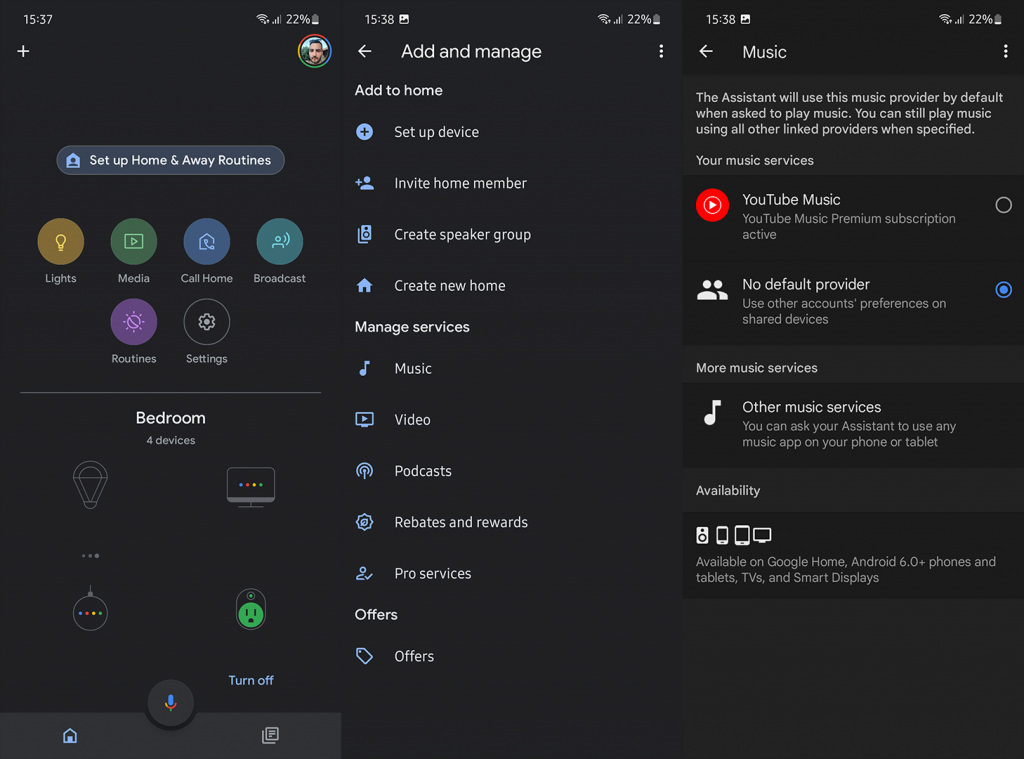
Rețineți că unele servicii sunt disponibile doar în anumite regiuni. Aceasta înseamnă că servicii precum Pandora sau iHeart Radio nu vor apărea deloc pentru utilizatorii din afara SUA sau a câteva țări.
De asemenea, servicii precum Spotify nu vor apărea în listă în anumite țări, chiar dacă Google Home va reda muzică de pe Spotify și Spotify este acceptat în regiunea dvs. Setarea Fără furnizor implicit va reda în continuare muzică de pe Spotify dacă pur și simplu cereți Google Home să redea muzică.
În cele din urmă, există diferențe între opțiunile Premium și Free. Opțiunile gratuite sunt destul de limitate în comparație cu, de exemplu, Premium Spotify sau Premium YouTube Music. Deși, acesta nu are rost în acest caz, deoarece Google Home nu va reda deloc muzică, indiferent de serviciul pe care îl utilizați.
3. Utilizați comenzile recomandate
În teorie, difuzoarele Google Home, datorită învățării automate și a tuturor acestor date personale, ar trebui să fie super inteligente și receptive. Cu toate acestea, adevărul trebuie spus, de mai multe ori ar trebui să respectați comenzile predefinite pentru ca acesta să funcționeze.
Puteți verifica lista completă a comenzilor disponibile legate de muzică, aici . Datorită Spotify Direct de la Spotify, rareori folosesc comenzile vocale pentru altceva decât să pornesc redarea cu „Reda niște muzică”. Orice altceva se face pe telefonul meu.
Uneori se pare că lucrul are o minte proprie și, în timp ce comenzile mai avansate funcționează uneori (de exemplu, „OK, Google, play Discover Weekly”), este de obicei incomplet și nesigur.
4. Opriți redarea muzicii pe alte dispozitive cu același cont
Majoritatea serviciilor de streaming de muzică nu au limitări stricte privind numărul de dispozitive pe care le utilizați (de exemplu, puteți înregistra YouTube Music pe până la 10 dispozitive cu același cont).
Cu toate acestea, streamingul online se poate face de obicei pe un dispozitiv la un moment dat. Deci, dacă transmiteți muzică online pe un alt dispozitiv, asigurați-vă că o întrerupeți, astfel încât Google Home să poată reda muzică. Puteți reda muzică offline pe mai multe dispozitive în același timp.
De obicei, acest comutator este automat, dar am observat că redarea se oprește chiar dacă tocmai deschid aplicația pe Android. Abia după ce închid aplicația, redarea pe Google Home funcționează fără pauze.
5. Resetare din fabrică Google Home/Nest
În cele din urmă, dacă încă ați rămas blocat cu problema și difuzorul sau afișajul Google Home/Google Nest nu vor reda muzică, indiferent de ceea ce faceți, luați în considerare resetarea din fabrică. Procedura diferă puțin pe diferite dispozitive oferite de Google, așa că asigurați-vă că găsiți dispozitivul dvs. aici și urmați instrucțiunile.
După ce dispozitivul se resetează, reconectați-l, verificați Serviciile muzicale și emiteți o comandă pentru a reda muzică. Dacă problema persistă, raportați problema la asistența Google în aplicația Google Home. Atingeți profilul dvs. în colțul din dreapta sus și selectați Feedback.
Și, pe această notă, putem încheia acest articol. Vă mulțumim că ați citit ceea ce a fost, sperăm, un articol informativ care v-a ajutat să rezolvați problema. Ce alte probleme mai aveți cu dispozitivele Google Home/Nest? Spune-ne în secțiunea de comentarii de mai jos.
Dacă întâmpinați probleme cu difuzoarele Google Home pentru a reda muzică atunci când ați făcut o solicitare cu vocea dvs., atunci merită să explorați alte opțiuni. Puteți, de exemplu, să proiectați muzica din aplicația preferată.
Spotify permite acest lucru prin Spotify Connect , dar și alte aplicații vă vor permite să difuzați muzică de pe ele în difuzoarele Google Home cu relativă ușurință. O poți face cu Amazon Prime Music și YouTube Music cu ușurință.
Deschideți aplicația dorită și melodia pe care doriți să o redați, apoi căutați mica opțiune de casting pe ecran. Atingeți-l și apoi selectați difuzorul Google Home din opțiuni. Acest lucru ar trebui să înceapă redarea muzicii prin difuzor, oferindu-vă și control asupra muzicii direct de pe telefon.
Dacă difuzarea muzicii direct din aplicația aleasă nu funcționează și încă mai întâmpinați probleme în acest fel, atunci problema ar putea fi aplicația în sine, mai degrabă decât difuzorul dvs. Google Home. Dacă acesta este cazul, ar putea merita să vă goliți memoria cache .
Pe telefoanele Android, este posibil să ștergeți memoria cache a anumitor aplicații și să ștergeți memoria într-un mod care, sperăm, va scăpa de orice probleme care ar putea cauza probleme de redare. Deci, dacă problema dvs. este cu Spotify, de exemplu, urmați acești pași:
Rectin este un gel natural conceput pentru a oferi alinare și a ajuta la gestionarea simptomelor neplăcute ale hemoroizilor, atât interni, cât și externi sau combinați.
Luptă cu eroarea Blue Screen of Death (BSOD) în Windows 10. Obțineți remedieri de depanare pentru a rezolva această eroare cu ușurință.
Dacă doriți să creați etichete în aplicația Gmail, acest ghid vă oferă soluția. Aflati cum sa faceti acest lucru atât pe telefon, cât și pe desktop.
Îmbunătățiți-vă documentele cu un chenar de pagină personalizat în Word. Află cum să adăugați și să personalizezi chenarul.
Dacă Xbox-ul dvs. nu se va conecta la Wi-Fi, urmăriți soluțiile furnizate în acest articol pentru a vă conecta Xbox și a continua să jucați.
Dacă PS4 se oprește de la sine, urmați soluțiile noastre eficiente pentru a remedia problema rapid și ușor.
Aflați cele mai bune soluții pentru a remedia eroarea „microfonul este dezactivat de setările sistemului” pe Google Meet, Zoom și Hangouts.
Descoperiți modalitățile simple și eficiente de a scrie fracții în Google Docs folosind caractere speciale și echivalente automate.
Remedierea eroarei Google ReCaptcha „Eroare pentru proprietarul site-ului: tip cheie invalid” prin soluții eficiente și actualizate.
Setările de calibrare a culorilor încorporate în Windows 10 vă ajută să îmbunătățiți acuratețea culorii monitoarelor dvs. Acest ghid detaliat vă arată cum să găsiți și să configurați aceste setări.



![Cum să remediați Xbox nu se conectează la Wi-Fi? [10 soluții rapide] Cum să remediați Xbox nu se conectează la Wi-Fi? [10 soluții rapide]](https://luckytemplates.com/resources1/images2/image-9518-0408150806444.png)
![REPARAT: PS4 se oprește de la sine Problemă aleatorie [Remediere rapidă] REPARAT: PS4 se oprește de la sine Problemă aleatorie [Remediere rapidă]](https://luckytemplates.com/resources1/images2/image-9380-0408150315212.jpg)
![Remediați „Microfonul este dezactivat de setările sistemului Google Meet” [6 trucuri] Remediați „Microfonul este dezactivat de setările sistemului Google Meet” [6 trucuri]](https://luckytemplates.com/resources1/images2/image-4566-0408150945190.png)


